![]()

2018/04/18 09:51



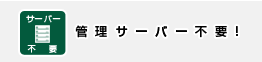

![]()
![]()
![]()
![]()
「おくとパスBusiness」は、 FeliCa対応おサイフケータイやICカード(FeliCa・MIFARE[TypeA])をWindowsサインイン認証の鍵として使用できる高度な二要素認証セキュリィティソフトです。 Windows Server上のActive Directory(DomainService)にも対応しセキュリィティポリシー設定でのパスワード変更要求にも対応しています。
また接続されるドメイン名が変更できるためドメインコントローラで設定されているサーバへの認証も可能となります。 認証情報はAES+独自暗号化で暗号化され安全に利用することができます。 カードをかざすだけの「ダイレクトログオン」やカード+Windows認証の 「ベリファイログオン」がありLOG管理機能やカードを外すとWindowsロックがされる自動ロック機能、PC本体のUSBロック機能などを備えています。
現在ご使用中のICカード式社員証、Edyカード、おさいふケータイなど全てのフェリカ対応媒体(以降セキュアキーと呼ぶ)でご利用が可能です。
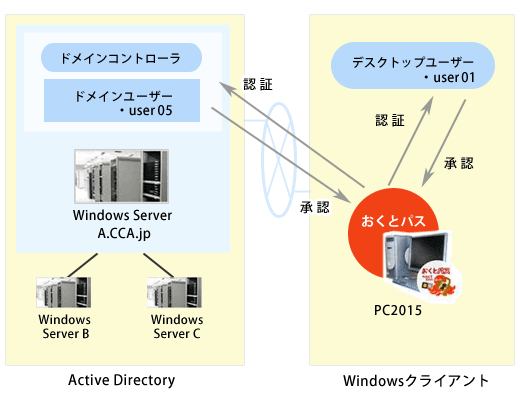
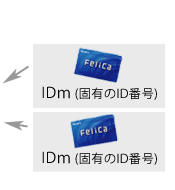
■「おくとパス」内の情報とICカードの紐付け
| PC名 / ドメイン名 |
ユーザーID | パスワード | セキュアキー |
|---|---|---|---|
| PC2015 | user01 | XXXXXXX | 2F35652AA3 |
| ServerA.CCA.jp | user05 | XXXXXXX | 3562F34AD6 |
↓おくとパスの用途及びOS別↓
【PCセキュリティソフトウェア おくとパス】 ラインナップ

セキュアキー認証 |
1. ダイレクト・ログオン方式ICカード、又はスマートフォンをかざすだけで、 Active Directory(Windowsドメイン接続認証)が可能。 セキュリティーと利便性の向上を実現します。 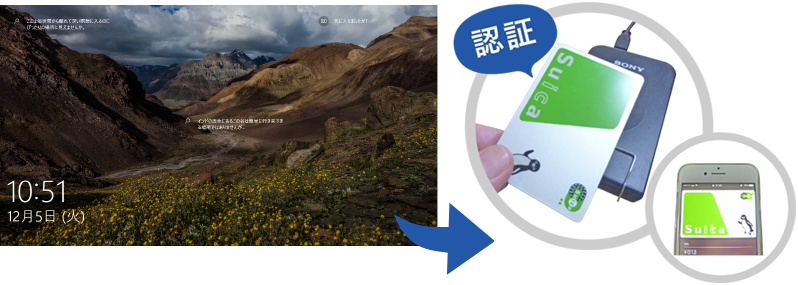
スクリーンセーバー、スリープ、休止状態から、かざすだけでログオンが可能です。 |

Windowsユーザー認証 + セキュアキー認証 |
2. ベリファイ・ログオン方式文科省、教育情報セキュリティポリシーガイドライン対応! windows認証+ICカード(felica)、又はスマートフォン。 従来のパスワード入力に加え、セキュアキーカード認証を追加する事により、より厳重なセキュリティを実現しました。 |

※但し、このモードを起動するには管理者の許可が必要になります。(要パスワード)
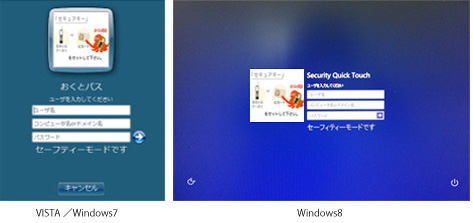
セーフティモードのログオン画面
| セーフティモードの起動方法 |
|---|
|
1)キーボードのCtrlとAltを押してながら↑(上矢印キー)を押します。 2)パスワード入力画面が表示されますので1111を入力します。 3)パスワードは、管理画面にて変更が可能ですので運用時には必ず変更を行ってください。 |
| リモートデスクトップ接続対応 |
| おくとパスが導入されているパソコンに対してリモートデスクトップ接続時に、セーフティモードを起動し安全にログインすることが可能となります。 |
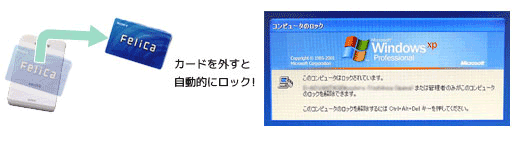
カードリーダーからカードを外すと、自動的にwindowsロック状態になります。
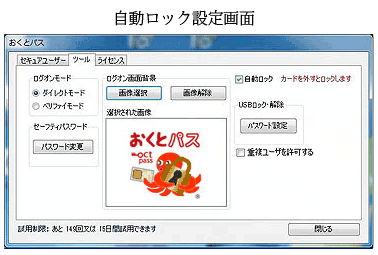
カードリーダーにカードを置いたままでも、スクリーンセーバーの起動によって、自動的にロックがかかります。長時間席を離れる事があっても安心です。
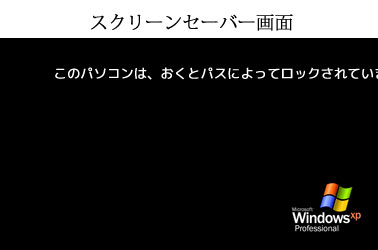
スクリーンセーバーが起動しましたら、自動的にロックがかかります。再度、カードをかざしてログオンしてください。
※この機能を使用するには、あらかじめスクリーンセーバーの「パスワードによる保護」機能を設定してください。」
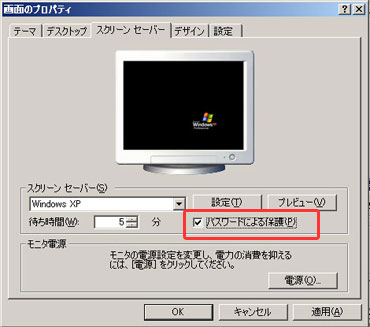
※「パスワードによる保護」にチェックを入れ、「適用」ボタンをクリックします。
PC本体のUSB装置を、パスワードでロックおよび解除設定が出来ます。
ロックした場合でも マウスやキーボ-ド、フェリカリーダー、テンキー など、大容量記憶媒体以外の媒体を利用可能!日常業務に必要な操作の妨げになりません。
※対応はおくとパスBusiness7,Business8。おくとパスBusinessは対応していません。
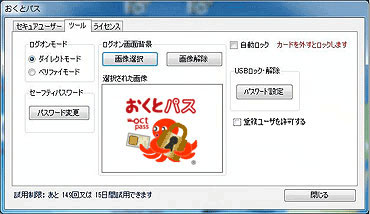
↓更なる詳細はこちらからご覧下さい↓
【PCセキュリティソフトウェア おくとパス】 ラインナップ

※Active Directory(Windowsドメイン接続認証)に対応したWindows :
Windows 7 Professional Edition , Windows 8.1 Professional EditionWindows 10 Professional Edition以上
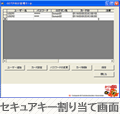
Active Directoryとの連携。パスワードの有効期限やセキュリティポリシーの変更なしに導入が可能。
1台のPCで複数ユーザーのログインに対応。(1台のPCに設定できるユーザー数は160ユーザーまで検証確認済)
ドメインサーバーからパスワード変更要求がきた場合、「パスワード変更画面」が開きます。
新しいパスワードを入力するだけで、自動的にパスワードが更新される為ICカードはそのまま継続して使用可能です。
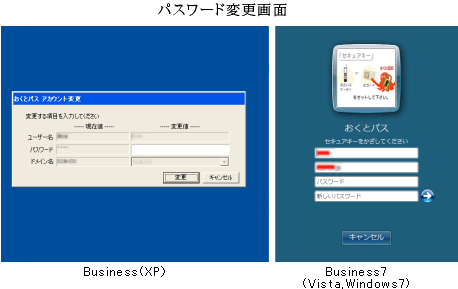
おくとパスにユーザー登録後、ドメイン名の変更があった場合でも「おくとパス管理ツール」からドメイン名の変更が可能です。再度ICカードをかざして登録を行う必要はありません。
【注意】 ドメイン名を誤って入力した場合はそのユーザーアカウントでログオンできなくなります。 変更する場合は必ずログオン可能な他のユーザーアカウントが1つ以上あることをご確認の上行ってください。
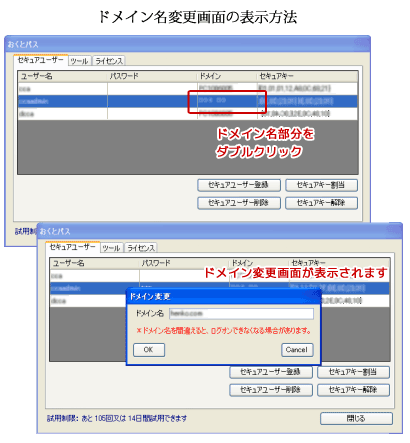
ログオン、ログオフ情報をログとして記録し、いつ誰が利用したかを管理できます。
未登録のカードの使用やログオンエラーの情報も記録する為、 不正なログオンを試みた等の疑わしい行為の形跡も残すことができます。
| 1.日時 | (YYYY/MM/DD hh:mm:ss) |
|---|---|
| 2.ユーザーアカウント名 | (ログオンユーザー名) |
| 3.処理内容 | (ログオン or ログオフ or シャットダウン or 認証エラー) |
| 4.ログオンモード | (ダイレクトモード or ベリファイモード or セーフティモード or 未登録カード) |
| 5.ユーザー名 | (ユーザー名 or ドメイン名) |
| 6.FeliCaカードIDM | (FeliCaカード個体識別子情報) |
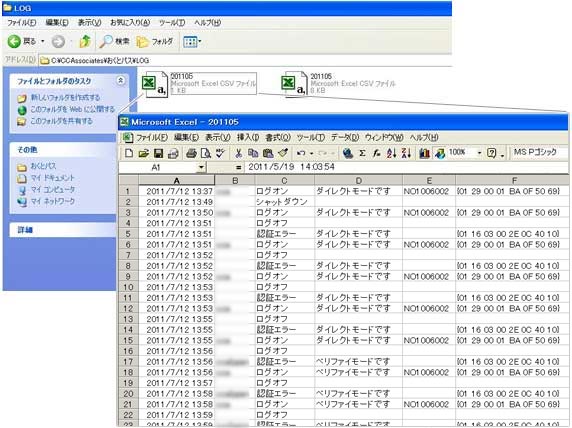

[利用条件・試用期間中の制限]
試用制限は、ログオン回数150回または使用15日間です。
継続利用される方は、ライセンスキーを購入して頂く必要があります。
試用制限が過ぎますと通常のWindowsログイン画面へ戻ります。
Windows fall Creators Updateへも対応、安心してご試用頂けます。
下記より体験版のダウンロードが行えます。


■FeliCa版 64bit
おくとパスBusiness8 64bit (Windows8,Windows8.1,Windows10)
FeliCa版 体験版ダウンロード (ver1.1.3・2017/07/17 版)
※使用できるICカードリーダーは、【Sony製PaSoRi】RC-S330/S,RC-S360/S,RC-SC360/SH,RC-S370,RC-S380です。→ 動作確認済み対応機器一覧
※体験版でも、製品版と同じ全ての機能をご利用できます。
※Google ChromeブラウザーでWebからファイルをダウンロードする際「不正なファイル」と判定されてブロックされることがあります。「破棄」ボタンの右側を押して「継続する」を選択してください。



■FeliCa版 32bit
おくとパスBusiness8 32bit (Windows8,Windows8.1,Windows10)
FeliCa版 体験版ダウンロード (ver1.1.3・2017/07/17 版)
※使用できるICカードリーダーは、【Sony製PaSoRi】RC-S330/S,RC-S360/S,RC-SC360/SH,RC-S370,RC-S380です。→ 動作確認済み対応機器一覧
※体験版でも、製品版と同じ全ての機能をご利用できます。
※Google ChromeブラウザーでWebからファイルをダウンロードする際、「不正なファイル」と判定されてブロックされることがあります。「破棄」ボタンの右側を押して「継続する」を選択してください。



■FeliCa版 32bit
おくとパスBusiness7 32bit Windows7,WindowsVista
FeliCa版 体験版ダウンロード (ver1.1.7 2014/08/11 版)
ver1.1.6との相違点:
・ドメイン指定した場合のユーザーアカウントの重複許可を可能としました。
・管理画面のパソコン名の欄をダブルクリックするとドメインの変更画面が表示するようになりました。
※使用できるICカードリーダーは、【Sony製PaSoRi】 RC-S320,RC-S330,RC-S330/S, RC-S360/S,RC-S360/SH,RC-S370,RC-S380です。→ 動作確認済み対応機器一覧
※体験版でも、製品版と同じ全ての機能をご利用できます。


■FeliCa版 64bit
おくとパスBusiness7(Windows7,WindowsVista) FeliCa版 64bit 体験版ダウンロード (ver1.1.7 2015/03/09 版)
※使用できるICカードリーダーは、【Sony製PaSoRi】 RC-S320,RC-S330,RC-S330/S, RC-S360/S,RC-S360/SH,RC-S370,RC-S380です。→ 動作確認済み対応機器一覧
※体験版でも、製品版と同じ全ての機能をご利用できます。


■MIFARE版
おくとパスBusiness7 32bit Windows7,WindowsVista
MIFARE版 体験版ダウンロード (2013/05/02 版)
※使用できるICカードリーダーは、【Sony製PaSoRi】 RC-S330です。→ 動作確認済み対応機器一覧
※体験版でも、製品版と同じ全ての機能をご利用できます。
■ICカードリーダーライター
FeliCa方式 :
【Sony製PaSoRi】 RC-S320,
RC-S330,RC-S330/S,
RC-S360/S,RC-S360/SH
RC-S370,
RC-S380
新製品のRC-S380も確認済みです。
MIFARE方式 :
【Sony製PaSoRi】 RC-S330
※対応OSは製造元へお問い合わせください。
【 ご注意 】:ご使用のFeliCaは最新版ですか?
このような症状が出た場合、カードリーダーソフトウェアの不具合かもしれません。
※コンピューターがスタンバイおよび休止状態になると、FeliCaポート/パソリが正常に動作しなくなる。
下記サイトより最新版のダウンロードをお願い致します。
Sony Japan|FeliCaポートソフトウェア
1) お問い合わせ より、「おくとパスライセンスキー購入について」ご連絡下さい。
2) ライセンス登録をされる場合 ライセンス登録申請 宛てに「おくとパスキー」を送信下さい。 (「おくとパスキー」は「おくとパス管理ツール」内の「ライセンス登録」に記載しております)
4) カスタマイズのご相談はこちら
※自社開発製品なので、御社用にカスマイズ可能です。お気軽にご相談下さい。

